IE浏览器无法打开网页怎么办?
作者:佚名 来源:未知 时间:2024-11-21
当您遇到IE浏览器打不开网页的问题时,不要惊慌,这可能是由多种因素引起的。以下是一些简单而有效的解决方法,希望能帮助您恢复正常上网体验。
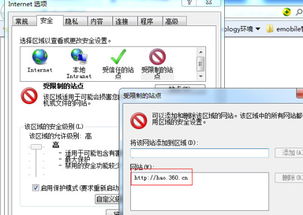
一、检查网络连接
首先,确认您的计算机是否已经连接到互联网。检查Wi-Fi或以太网连接是否正常。您可以通过查看屏幕右下角的网络图标,确认是否已连接到网络。如果网络图标显示未连接,您可以尝试重新连接网络,或者重启路由器。有时候,路由器可能会出现故障,重启路由器可以解决网络连接问题。

此外,您可以尝试打开其他浏览器(如Chrome或Firefox),看看它们是否能正常访问网页。如果其他浏览器可以正常访问,那么问题可能出在IE浏览器上。
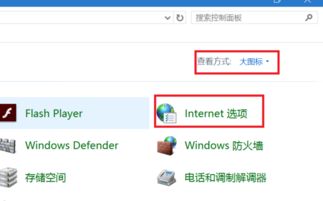
二、清除浏览器缓存
浏览器缓存有时会导致网页无法正常加载。清除缓存可以解决这个问题。
1. 打开IE浏览器,点击右上角的“工具”图标(通常是一个齿轮形状)。
2. 选择“Internet选项”。
3. 在弹出的窗口中,切换到“常规”选项卡。
4. 在“浏览历史记录”部分,点击“删除”按钮。
5. 选中“临时Internet文件和网站文件”、“Cookies”和“历史记录”,然后点击“删除”按钮。
完成这些步骤后,尝试重新打开网页,看看问题是否得到解决。
三、重置IE浏览器设置
如果IE浏览器的设置被错误修改,可能会导致网页无法加载。重置浏览器设置可以恢复默认配置。
1. 打开IE浏览器,点击右上角的“工具”图标。
2. 选择“Internet选项”。
3. 在弹出的窗口中,切换到“高级”选项卡。
4. 在“重置”部分,点击“重置”按钮。
5. 按照提示操作,完成重置过程。
注意,重置会删除浏览器的个性化设置,但通常可以解决一些常见的浏览问题。
四、检查代理设置
有时,错误的代理设置会导致IE无法访问网页。您需要确保没有启用无法使用的代理服务器。
1. 打开IE浏览器,点击“工具”图标。
2. 选择“Internet选项”。
3. 在弹出的窗口中,切换到“连接”选项卡。
4. 点击“局域网设置”。
5. 确保“为局域网使用代理服务器”选项未被勾选。如果需要使用代理服务器,请确认设置的地址和端口是正确的。
五、禁用浏览器插件
某些浏览器插件可能会与IE浏览器发生冲突,导致网页无法加载。您可以尝试禁用插件来解决问题。
1. 打开IE浏览器,点击“工具”图标。
2. 选择“管理加载项”。
3. 在加载项管理器中,选择一个插件,点击“禁用”。
4. 逐个禁用插件,检查是否解决了问题。
六、更新IE浏览器
使用过时的IE浏览器版本可能会导致兼容性问题。您可以检查是否有可用的更新。
1. 打开“控制面板”,选择“程序”。
2. 点击“程序和功能”,找到“Windows功能”。
3. 在列表中找到Internet Explorer,检查是否有更新可用。
4. 如果有更新,按照提示进行更新。
七、检查防火墙和安全软件
有时,防火墙或安全软件可能会阻止IE浏览器访问网络。您可以尝试暂时禁用这些软件,查看问题是否得到解决。
1. 打开“控制面板”,选择“系统和安全”。
2. 点击“Windows Defender防火墙”。
3. 选择“启用或禁用Windows Defender防火墙”。
4. 暂时禁用防火墙,尝试访问网页。
如果问题解决,考虑调整防火墙设置以允许IE浏览器访问网络。
八、运行网络故障排除工具
Windows操作系统内置的网络故障排除工具可以帮助检测并解决网络连接问题。
1. 打开“控制面板”,选择“网络和Internet”。
2. 点击“网络和共享中心”。
3. 在左侧菜单中,选择“更改适配器设置”。
4. 右键点击当前连接,选择“诊断”。
此工具将自动检查并尝试修复网络连接问题。
九、检查DNS设置
DNS设置不正确可能导致网页无法加载。您可以尝试使用公共DNS服务器,如Google的8.8.8.8和8.8.4.4。
1. 打开“控制面板”,选择“网络和Internet”。
2. 点击“网络和共享中心”。
3. 在左侧菜单中,选择“更改适配器设置”。
4. 右键点击当前连接,选择“属性”。
5. 选择“Internet协议版本4(TCP/IPv4)”,点击“属性”。
6. 选择“使用下面的DNS服务器地址”,输入8.8.8.8和8.8.4.4。
十、检查系统更新
确保操作系统是最新的,有时系统更新可以修复浏览器的兼容性问题。
1. 打开“设置”,选择“更新和安全”。
2. 点击“Windows更新”,检查是否有可用的更新。
3. 如果有更新,按照提示进行更新。
十一、重新安装IE浏览器
如果以上方法都未能解决问题,您可以考虑重新安装IE浏览器。
1. 打开“控制面板”,选择“程序”。
2. 点击“程序和功能”,找到Internet Explorer。
3. 右键点击,选择“卸载”。
4. 卸载后,重新启动计算机。
5. 访问Microsoft官网,重新下载并安装IE浏览器。
十二、使用其他浏览器
如果IE浏览器仍然无法打开网页,您可以考虑使用其他浏览器,如Google Chrome、Mozilla Firefox或Microsoft Edge。这些浏览器通常更快且兼容性更好。
注意事项
在进行任何修改之前,请确保您已经备份了重要数据。
如果您不确定如何执行某些步骤,请寻求专业技术支持。
不要随意下载未知来源的软件,以防感染病毒或恶意软件。
通过以上方法,大多数IE浏览器打不开网页的问题应该可以得到解决。如果问题仍然存在,建议寻求专业技术支持。希望这篇文章能帮助您顺利解决IE浏览器的问题,恢复正常的上网体验。
- 上一篇: 如何在Windows系统上安装CAD2008?
- 下一篇: DNF手游外传紧急联络任务如何完成?
































